

Мод MCBE Studio — Это аддон для создания видео роликов, который содержит уникальный идентификатор для записи и воспроизведения всех кадров во время игры Майнкрафт ПЕ на мобильном телефоне.
Теперь вы можете создать контрольную точку и просматривать в ускоренном формате все, что происходило в игре, в течение определенного промежутка времени.

Этот мод предназначен для съемки видео и показывает сколько времени понадобилось, чтобы построить проект или здание. Таким образом, можно записать красивую часть и интегрировать ее в свои видео для показа на Ютуб канале.
КАК СНЯТЬ СВОЕ ПЕРВОЕ ВИДЕО В МАЙНКРАФТ // КАК СНЯТЬ ПЛАВНЫЙ ВИДЕОРОЛИК НА ТЕЛЕФОНЕ

Для компьютерной версии Майнкрафт этот мод очень популярен, потому что с его помощью игроки демонстрировали свое творчество и огромное количество времени, затрачиваемое на построение своего уникального проекта.


Особенности мода:
- Мод имеет собственное меню для управления процессом. У него есть несколько точек, где есть запись, воспроизведение и пауза.
- Сначала вам нужно создать очки для камер. Это сделано в виде подставки для доспехов.
- Создать последовательность — Этот пункт создает режим съемки для установленных камер.
- Установите ключевые моменты с помощью кнопки и вы сможете перемещаться между камерами, то есть на месте размещенных подставки для доспехов.
- Есть возможность удалить последовательность — Это очень удобная кнопка для быстрого удаления всех точек, созданных для камер.
- Для полноценной работы мода на Андроид требуется активировать экспериментальный игровой процесс, чтобы разблокировать один из стандартных идентификаторов.

Как установить мод для Minecraft PE?
- Установите на свой девайс ES Проводник
- Скачайте архив с модом и распакуйте на вашем устройстве.
- Через ES Проводник откройте папку в которой находится файл MCBE_Studio.mcaddon и запустите его, у вас автоматически должен открыться Minecraft и в верхней части экрана игры будет надпись, что идет импорт аддона
- После успешного импорта зайдите в настройки, глобальные ресурсы и активируйте текстуры для аддона
- Когда вы будете создавать карту или играть в сохраненной игре, необходимо зайти в настройки и активировать наборы параметров и наборы ресурсов
Скачать с Яндекс диска


Поддержи наш проект!
—>
 1Ch3qt2zq7DjPTKE3GGvQx7LoTMnNPyH3P |
 ltc1q5d3cskk7vt376l46ee0t357m6y0s3uyqz0hcq4 |
 Z767492101677 |
—>
- Мод Morph для Майнкрафт ПЕ 1.18 на телефон
- Мод Industrial Craft 2 для Майнкрафт ПЕ 1.18 на телефон
- Мод на оружие для Майнкрафт ПЕ | BattleCraft на Андроид
- Мод на мотоциклы для Майнкрафт ПЕ 1.19
- Скачать Майнкрафт мод Покемоны для MCPE 1.19
- Скачать Мод Террария на оружие ⚔ MCPE 1.19
- Скачать Майнкрафт мод на машины для MCPE 1.19
- Скачать Майнкрафт мод на машины для MCPE 1.19
- Карта Among US Craft для MCPE 1.18
- Скачать мод на спортивную машину MCPE 1.19
Порядок вывода комментариев:
1 Видишн (04.04.2022 20:57)
![]() 0
0 ![]() Спам
Спам
Источник: 100minecraft.ru
Как записать видео играя в Minecraft PE
Если вы хотели снимать видео при игре в Minecraft PE и заливать его на видео хостинг YouTube тогда приложение ScreenREC Pro и эта статья помогут вам в этом и вы сможете стать настоящим летсплейщиком и показывать людям свою игру. Программа ScreenREC Pro очень проста в использовании и у вас не возникнет никаких проблем при её настройке. Если у вашего телефона или планшета двухъядерный процессор и 512 мб оперативной памяти, тогда можете смело устанавливать её и записывать видео, с частотой в 30 fps.
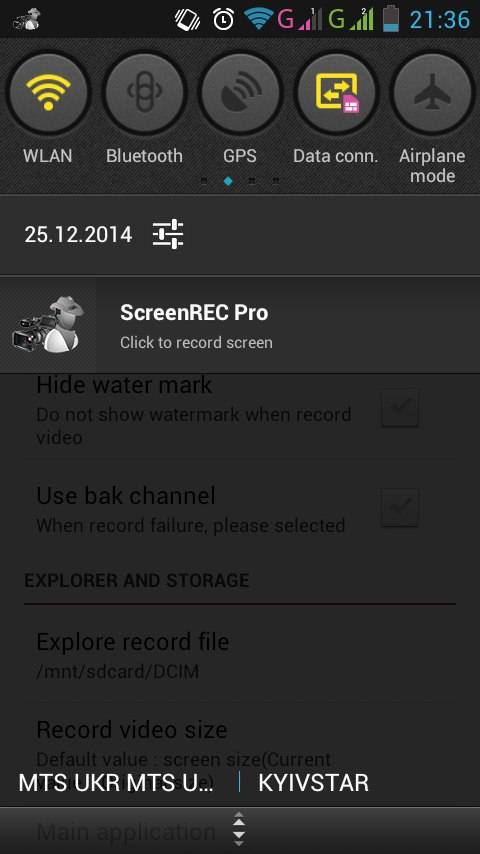
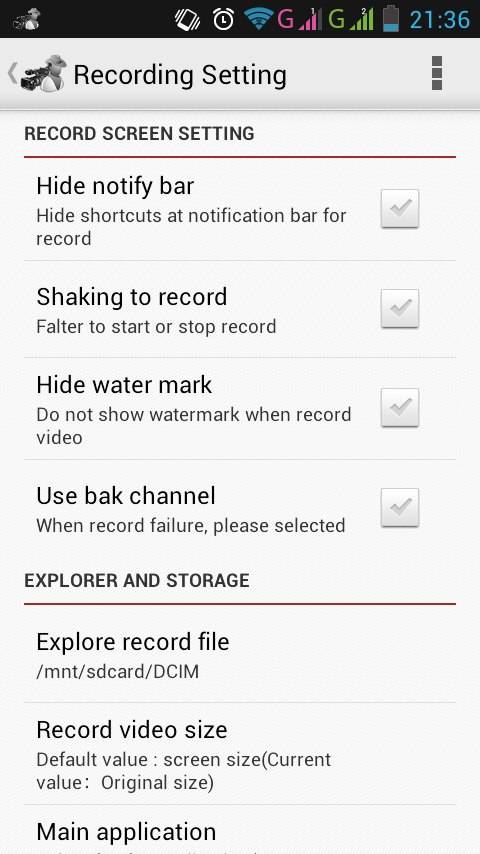
Как видите в этой программе нет ничего сложного и не так много настроек, что бы записать видео Minecraft PE, ниже вы найдете видео, в котором будет продемонстрировано видео записанное с помощью этой программы на довольно слабом устройстве. Скачать ScreenREC Pro вы можете по ссылке после видео.
Скачать com_iscreenrecorder_pro_ver_1_5_0_build_20.zip
Источник: modmcpe.net
Как записать Minecraft на ПК и мобильный телефон


Как записать Minecraft на ПК или мобильный? В этой статье мы дадим пошаговое руководство по решению этой проблемы. Давайте проверим.

Мария Матвеева
Время обновления: 20 Mar 2023 г.

Лучшйи Видеоредактор & Экранный Рекордер
- Мощный и простой в использовании видеоредактор
- Запись экрана рабочего стола, закадрового голоса и веб-камеры одновременно
- 2,000+ бесплатных ресурсов для монтажа видео
- Поддержка форматов экспорта различных социальных программ
Для Win 7 или более поздней версии (64-бит)
Для macOS X 10.13 или более поздней версии
Безопасная Загрузка
1: Запись Майнкрафта на ПК:
Bandicam:
Этот легкий инструмент для записи экрана отлично работает в среде Windows и может обеспечить высококачественные результаты для любых задач записи видео. Пользователи также могут сделать индивидуальный выбор для записи любой конкретной области с экрана устройства. Bandicam помогает записывать игры с гораздо более высокой степенью сжатия, а качество контента остается таким же, как у оригинальной работы.
- Он предлагает настраиваемые средства записи, где пользователи могут выбирать для записи определенной области экрана.
- Опишите свое видео, а также скриншоты с помощью сервиса реального времени.
- Пользователи также могут добавить наложение веб-камеры на видеозапись.
- Есть возможность объединить свой собственный голосовой звук с записанными видео.
- Персонализируйте свое видео с помощью логотипов.
- Несколько свойств мыши для поддержки функции анимации.
Как записать Minecraft с помощью Bandicam:
Шаг 1. Прежде всего, вам нужно выбрать режим «Запись игры», чтобы настроиться на высококачественное видео..
Шаг 2. Теперь выберите Minecraft на своем устройстве..
Шаг 3: Отрегулируйте рейтинг кадров с помощью вкладки FPS в Bandicam, и он будет отображаться на экране вашего устройства зеленым цветом.
Шаг 4: Нажмите F12 или используйте кнопку записи, чтобы начать процесс записи.
Шаг 5: Как только запись начнется, числа, отображаемые зеленым цветом, сразу же станут красными.
Шаг 6: Если вы хотите остановить запись, просто снова нажмите F12 на клавиатуре или еще раз нажмите кнопку записи.
Шаг 7: Он сохранит ваше записанное видео на устройстве, а затем вы сможете просмотреть его снова, нажав кнопку «Открыть» на вкладке «Общие» в Bandicam.
OBS:
Этот бесплатный программный инструмент для записи видео с открытым исходным кодом позволяет записывать видео высокого качества наряду с впечатляющими услугами потоковой передачи. OBS отлично работает с Linux, Mac и Windows. Он поддерживает так много настраиваемых переходов с простой в использовании цветовой кодировкой, цветокоррекцией и фильтрами маскировки изображения..
- Средство микширования аудио и видео в реальном времени с высококачественными средствами записи.
- Широкий выбор пользовательских переходов.
- Классические фильтры для цветокоррекции, кеинга и маскирования изображений.
- Впечатляющие услуги микширования звука с предварительными фильтрами источника, которые работают для усиления, подавления шума и усиления.
- Дополнительные параметры конфигурации.
- Коллекция темных и светлых тем для уникальных результатов.

Как записать Minecraft на OBS:
Шаг 1. Установите в системе инструмент записи экрана OBS и запустите его.
Шаг 2. Зайдите в настройки и выберите вариант среднего качества и небольшого размера файла..
Шаг 3: Перейдите к настройкам трансляции, а затем выберите режим вывода только в файл для записи.
Шаг 4: Вы также можете определить горячие клавиши для быстрого запуска и остановки.
Шаг 5: Если вы хотите добавить текст и изображения к своим записям, просто щелкните правой кнопкой мыши в области источника и выберите параметр захвата игры.
Шаг 6: Теперь откройте Minecraft и выберите его из списка приложений. Начните играть в полноэкранном режиме.
2: Запишите Minecraft PE на устройстве Android или iOS:
Apple накладывает ограничения на большинство приложений для записи экрана, но вы все равно можете найти решение, позволяющее записывать свои игры с высоким качеством. Рекордер Apowersoft для iPhone / iPad — лучший инструмент для всех ваших потребностей в захвате игр, он отлично работает на устройствах Mac и Windows. Записанные видео можно сохранять в популярных форматах файлов, таких как AVI, WMV, MP4 и т.д.
Запишите Minecraft PE с помощью инструмента Apowersoft
Вот несколько простых шагов, которые необходимо выполнить для записи Minecraft PE с помощью инструмента Apowersoft:
Шаг 1. Загрузите программное обеспечение на персональный компьютер.
Шаг 2: Выберите папку для вывода.
Шаг 3: Теперь вам нужно подключить ваше устройство и компьютер к той же сети Wi-Fi.
Шаг 4. Переключитесь на AirPlay Mirroring, просто проведя пальцем вверх от нижней части устройства iOS.
Шаг 5: Просто запустите игру, которую хотите записать, и нажмите кнопку записи красного цвета в верхней части экрана..
Шаг 6: Когда игра закончится, нажмите кнопку остановки, и ваше видео будет сохранено в желаемой выходной папке.
Как только вы закончите процесс записи, вы сможете просматривать записанные видео из местоположения файла, которое вы установили ранее. Вы будете рады услышать, что это приложение может записывать игровые видеоролики с плавным отображением кадров, и ему даже не требуется джейлбрейк для выполнения своих процессов.
Ниже приведены некоторые сведения о двух других популярных мобильных приложениях, которые могут записывать Minecraft PE:
AZ Screen Recorder:
Эта программа предназначена для пользователей Android, но вы будете рады узнать, что для работы с устройством записи экрана AZ не требуется рутировать устройство Android. Вы можете снимать плавные видео с четкими деталями, используя этот интерактивный программный инструмент, а также он позволяет пользователям делать скриншоты. Когда вы установите его на свое устройство, перейдите к настройкам и настройте их в соответствии с вашими требованиями к записи. Этот инструмент определенно может обеспечить вам хорошие результаты при записи MineCraft PE.
- Простота в использовании.
- Специфическое окно.
- Может записывать видео, а также захватывать снимки экрана.
- Лучшие варианты настройки.
Air Shou:
Это приложение для iOS обеспечивает классические результаты для записи на iPad, iPhone, а также для общих нужд записи с экрана. Он может помочь пользователям записывать игры с простой и быстрой настройкой параметров. Это приложение разработано с простыми настройками, и пользователи могут полностью контролировать свои записи. Он также позволяет транслировать на Shou.tv.
Но грустно то, что вы не можете загрузить это приложение из Apple App Store, вам нужно переключиться в магазин EMU4ios, чтобы его загрузить. Единственная проблема с этим приложением заключается в том, что во время записи оно показывает раздражающую красную полосу вверху экрана.
- Позволяет также записывать экран общего назначения.
- Возможна быстрая корректировка настроек.
- Позволяет транслировать на Shou.tv.
- Доступно в магазине Emu4ios.
Источник: filmora.wondershare.com.ru